Quando si lavora con grandi tabelle in Excel, può risultare molto faticoso trovare le informazioni necessarie. La funzione SVERWEIS (Ricerca Verticale) è uno strumento potente che ti aiuta a ricercare ed esporre i dati in modo rapido ed efficiente. In questa guida ti mostrerò passo per passo come puoi utilizzare facilmente la funzione SVERWEIS nel tuo file Excel, ad esempio per trovare le informazioni del prodotto in base a un numero.
Principali risultati
- La funzione SVERWEIS consente una ricerca veloce e semplice in grandi set di dati.
- Con SVERWEIS puoi non solo cercare voci singole, ma anche ottenere più valori facendo le opportune modifiche alla funzione.
- SVERWEIS supporta la combinazione di diverse funzioni per ottenere risultati personalizzati.
Guida passo dopo passo
Per prima cosa, assicurati che i tuoi dati siano presenti in una tabella strutturata. È importante che la prima colonna contenga i criteri di ricerca (ad esempio i numeri dei prodotti).
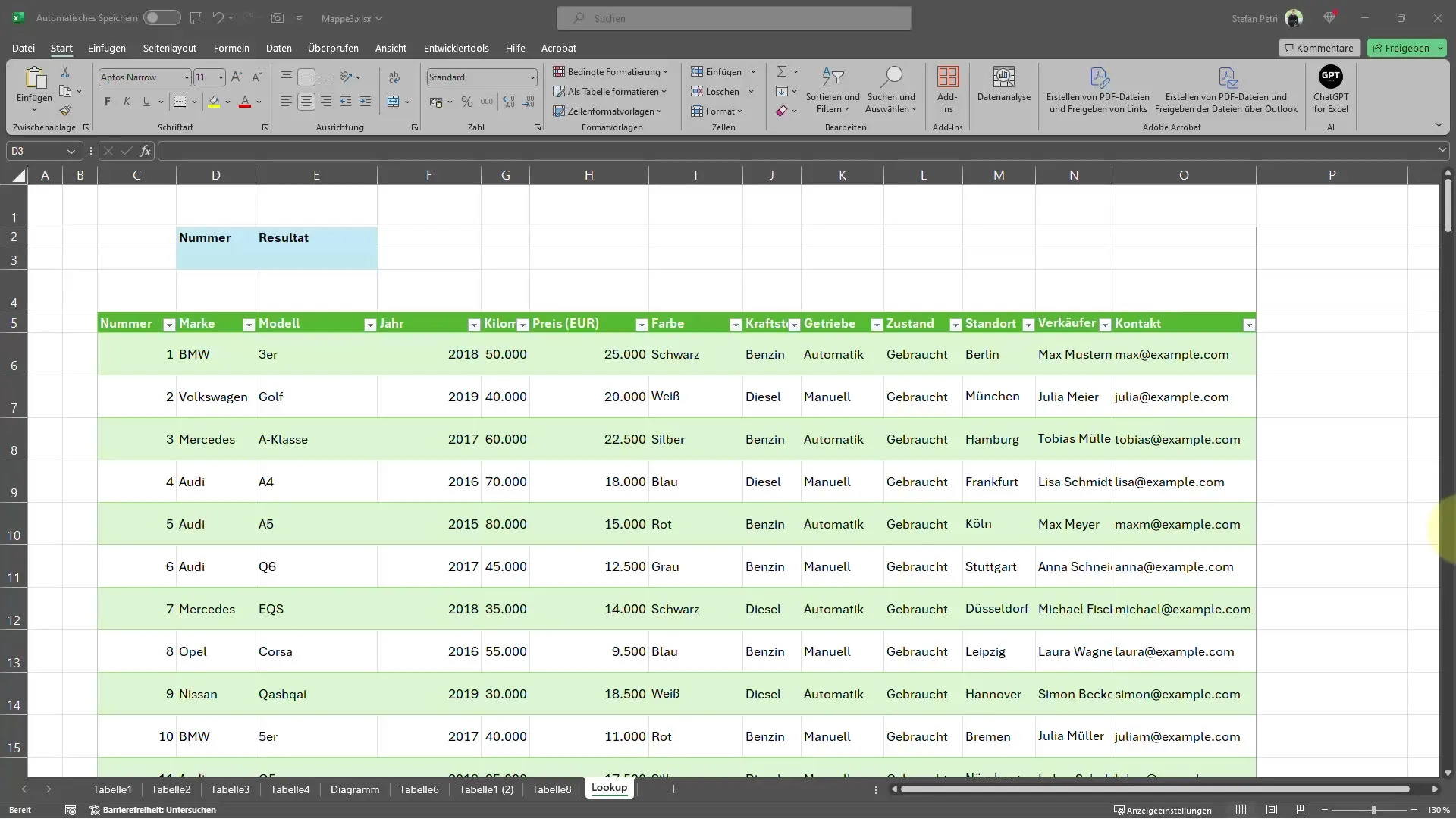
All'inizio voglio mostrarti l'applicazione più basilare della funzione SVERWEIS. Per utilizzare la funzione, vai semplicemente nella cella in cui desideri visualizzare il risultato e inserisci la seguente formula:
=SVERWEIS(...)
Riempi quindi i tre argomenti principali della funzione. Nel primo passaggio inserisci il criterio di ricerca. Ciò significa che devi inserire qui il numero del prodotto che stai cercando.
Successivamente, aggiungi un punto e virgola alla formula e seleziona l'intervallo che contiene i dati che desideri esaminare. In genere, questo intervallo comprende tutte le colonne rilevanti nella tua tabella.
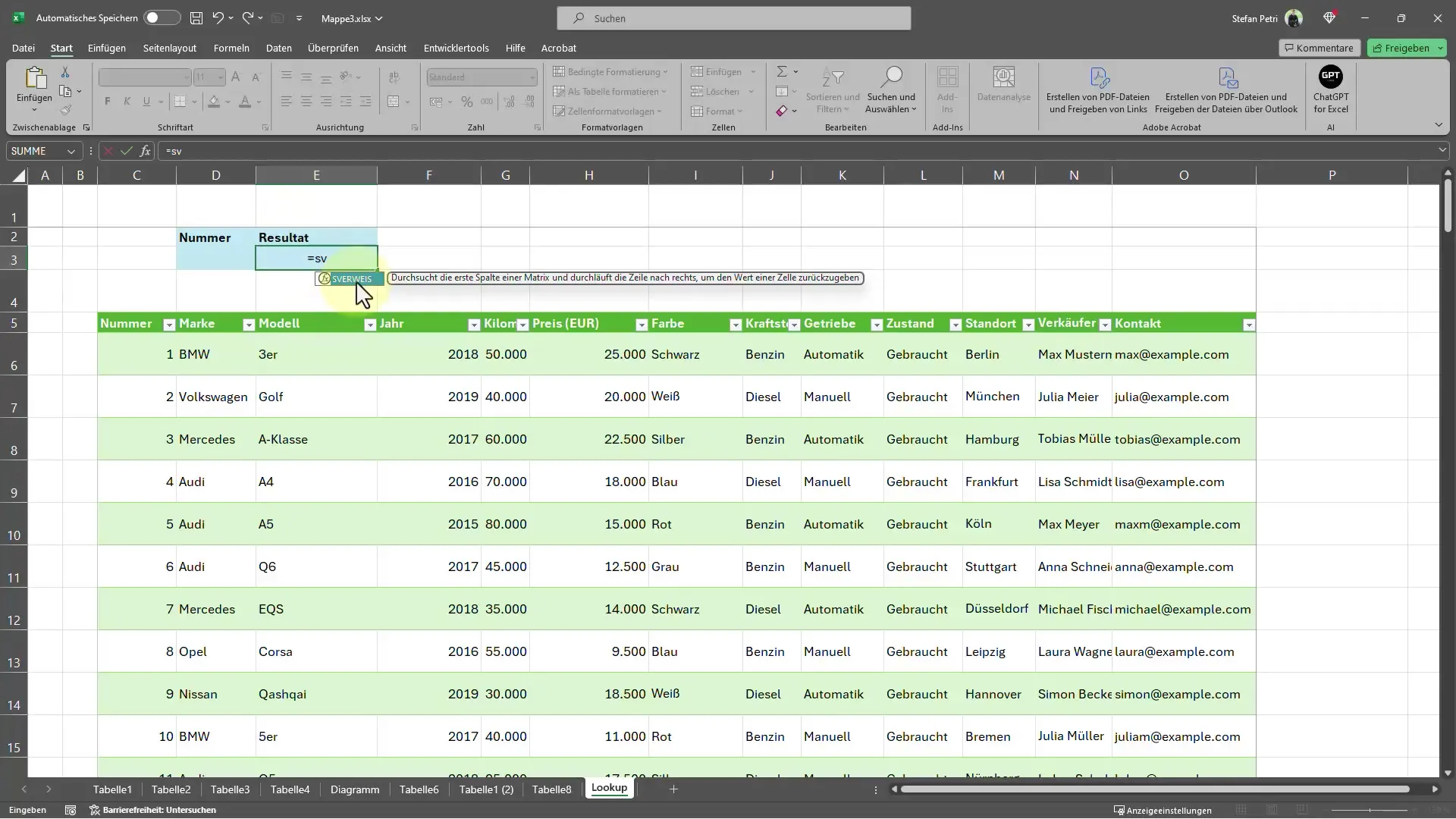
Aggiungi ora un altro punto e virgola e specifica l'indice di colonna che indica da quale colonna desideri che venga visualizzato il risultato. Ad esempio, se desideri conoscere il marchio del prodotto, aggiungi il numero della colonna corrispondente.
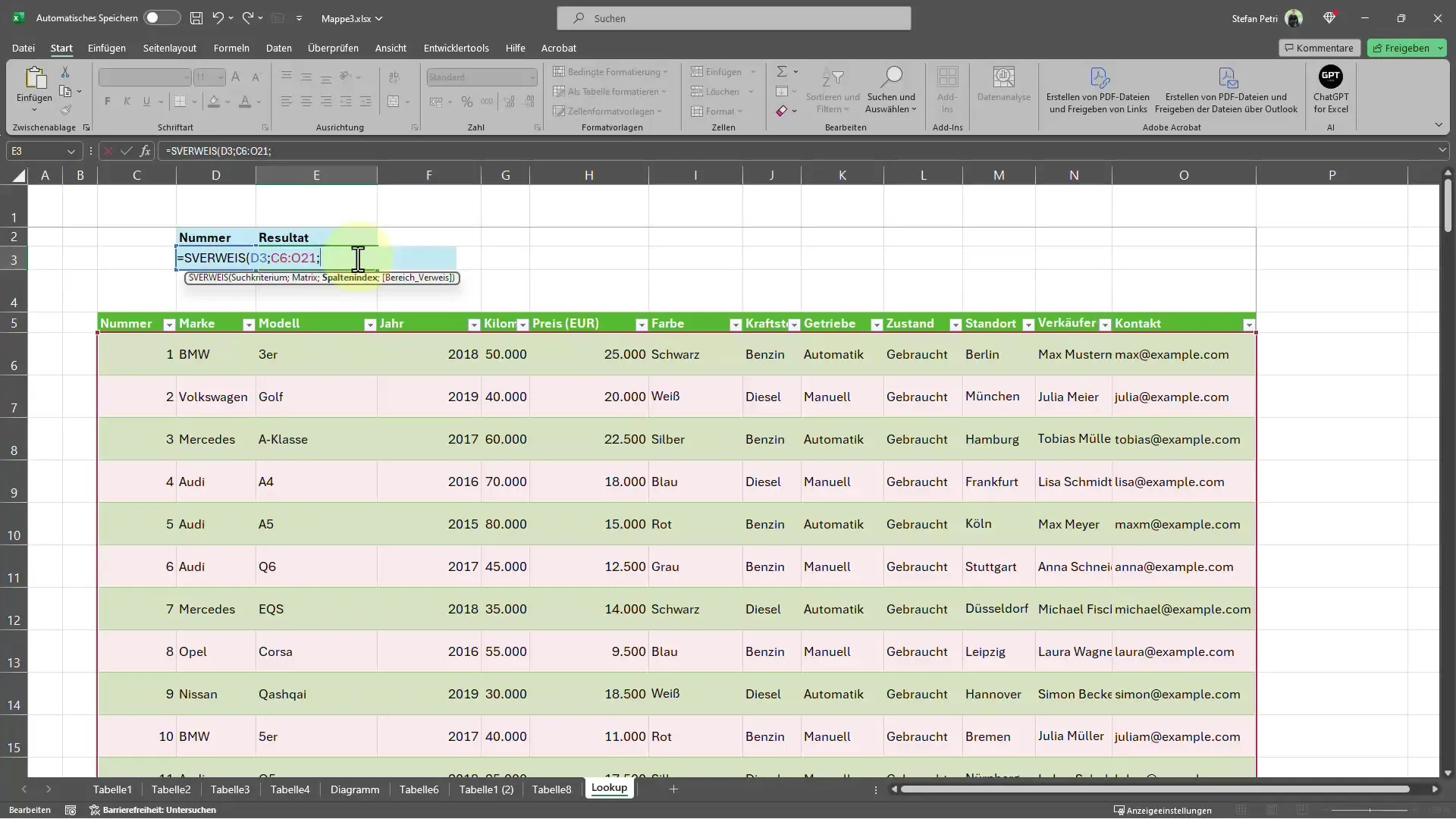
Il prossimo argomento è il grado di corrispondenza esatto. Per impostazione predefinita, è consigliabile utilizzare il valore "FALSO" qui per garantire che vengano restituite solo corrispondenze esatte. Per completare la formula, chiudila con una parentesi.
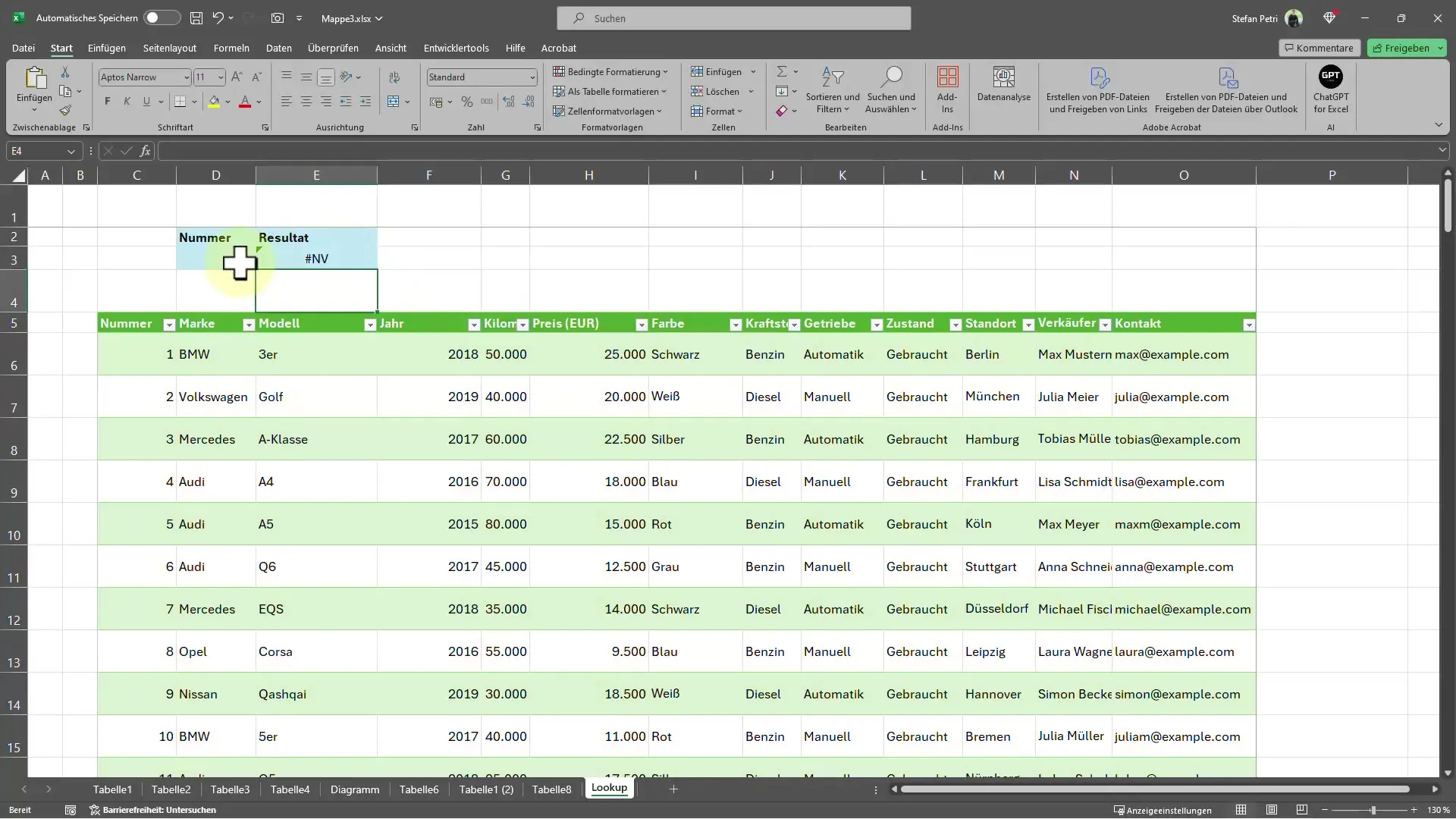
Adesso puoi ottenere il risultato. Ad esempio, se inserisci il numero 2, verrà visualizzato "Volkswagen", e con il numero 4 vedrai "Audi".
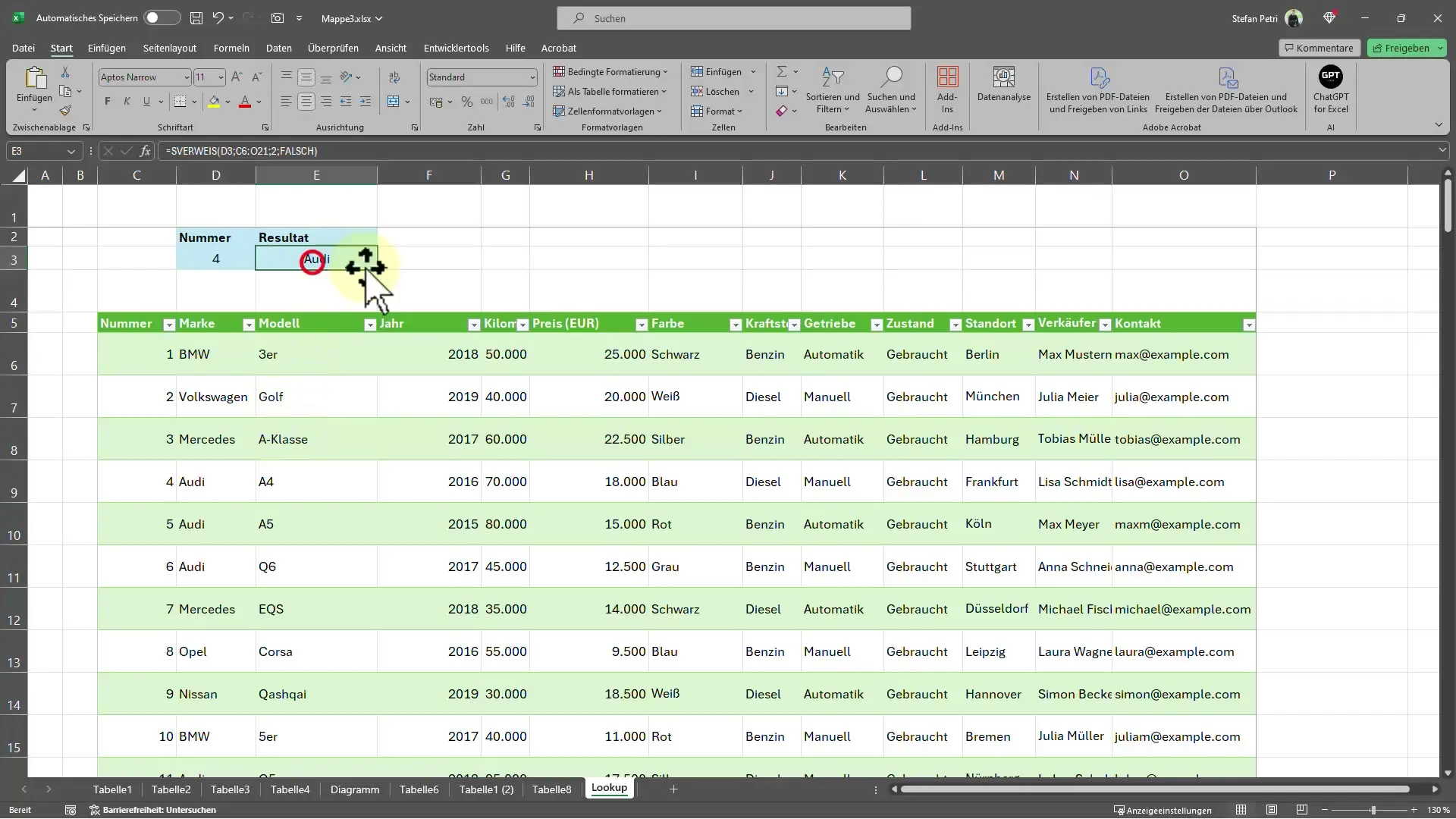
Tuttavia, potresti voler vedere informazioni più dettagliate sul prodotto, come il modello. In questo caso devi copiare la formula, copiando il contenuto della cella corrente con CTRL + C e quindi incollandolo in un'altra cella con CTRL + V.
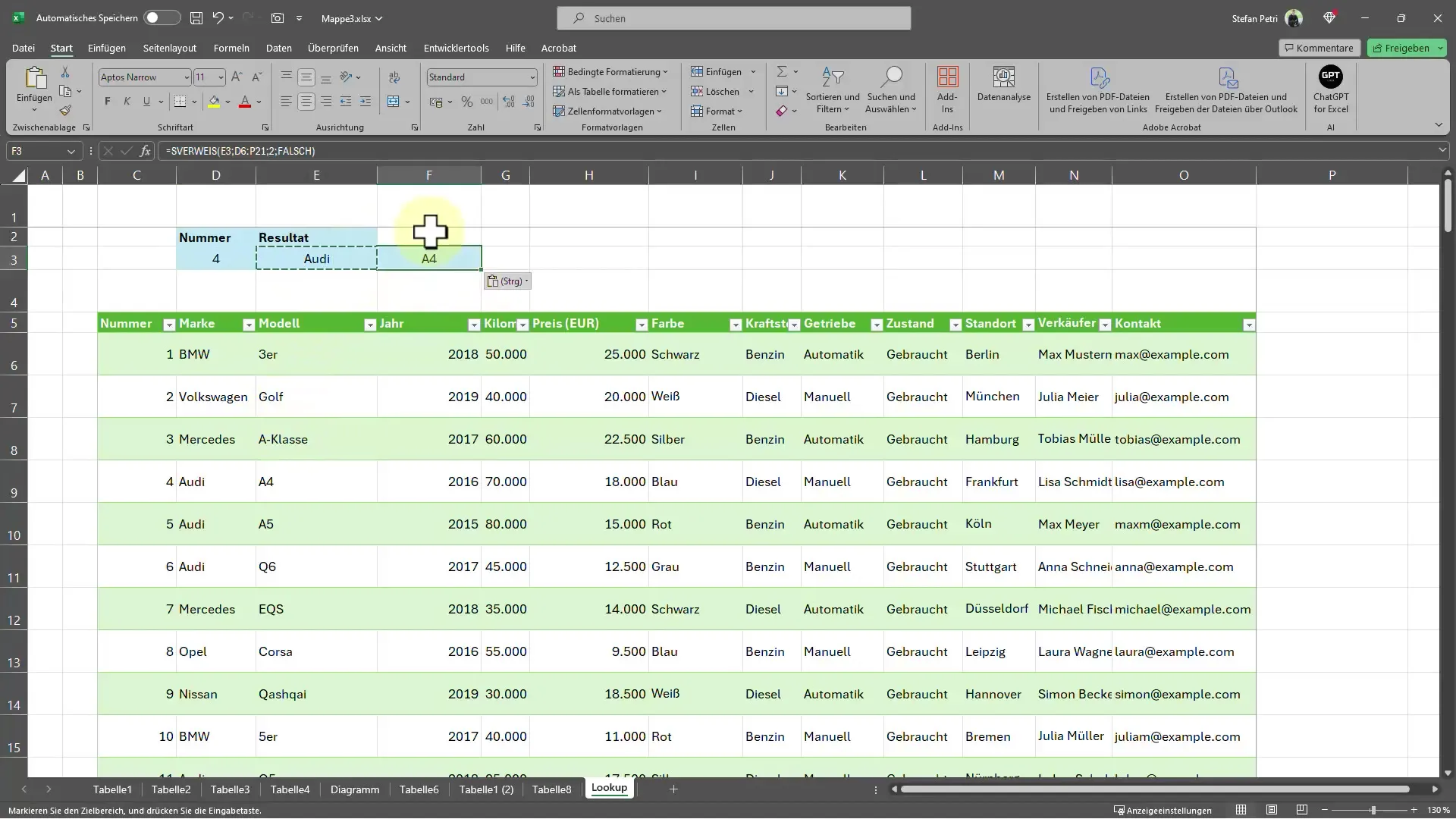
Se vuoi combinare le due informazioni in una sola cella, puoi farlo anche. Per farlo, rimuovi le due formule precedenti e aggiungi un'altra funzione. Usa il simbolo "e commerciale" (&) per separare i risultati. Aggiungi nuovamente la funzione SVERWEIS e ricorda di specificare l'indice di colonna corretto.
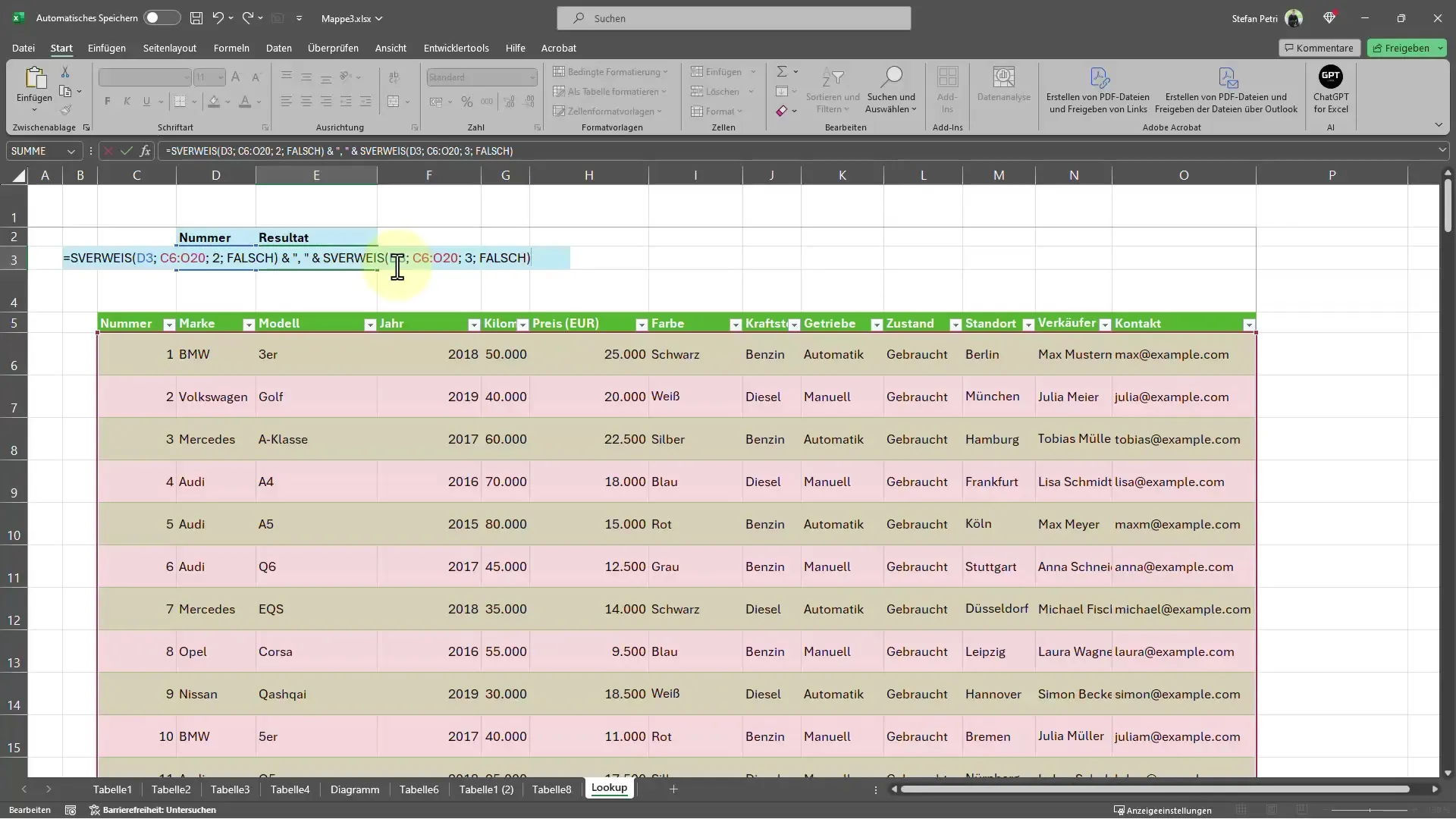
Premendo infine il tasto Invio otterrai una cella che mostra ad esempio "Audi A4" o "Volkswagen Golf".
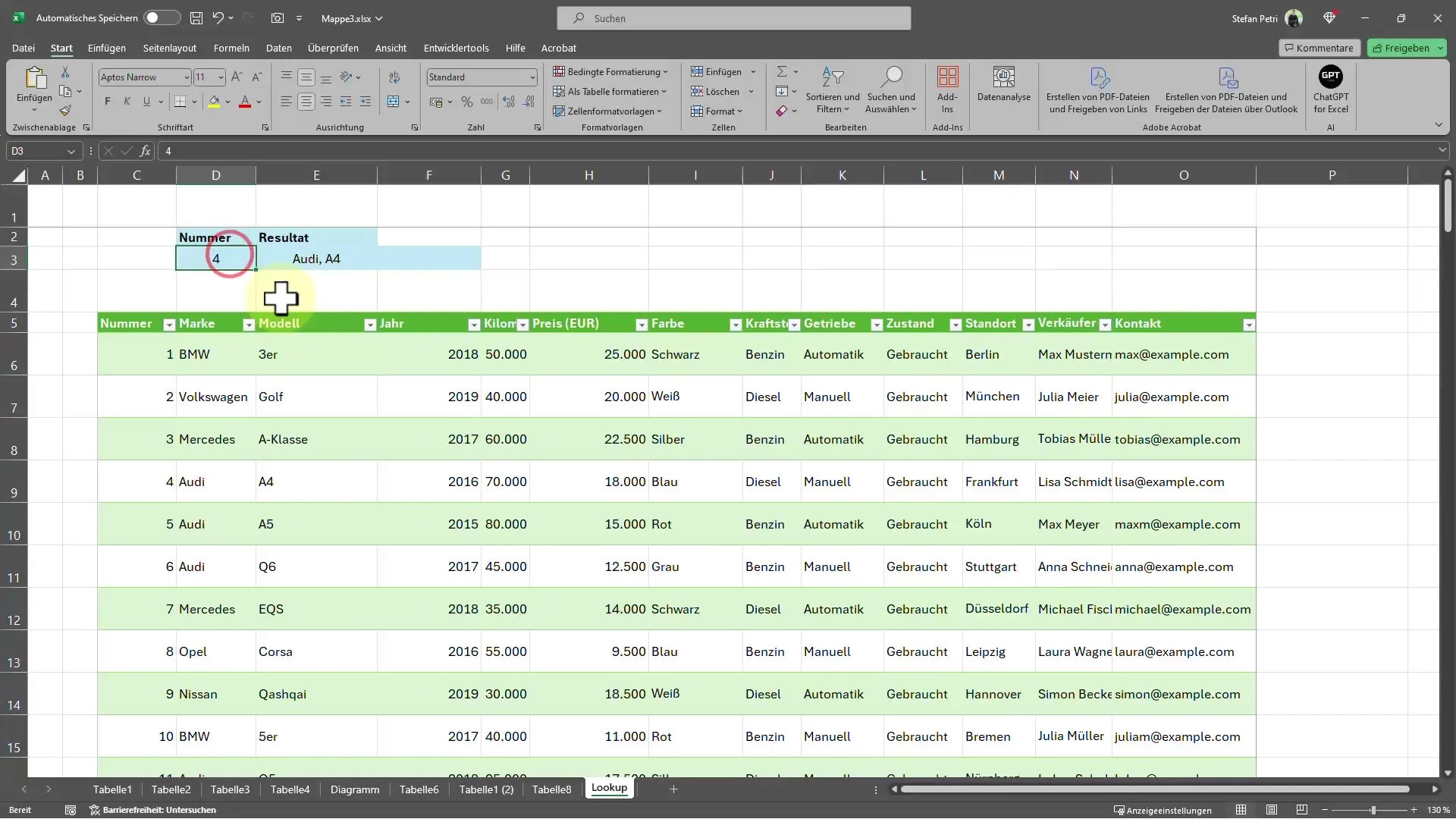
Se il formato di visualizzazione non ti piace, puoi utilizzare anche altri separatori. Invece di una virgola, potresti utilizzare uno spazio vuoto o un altro simbolo.
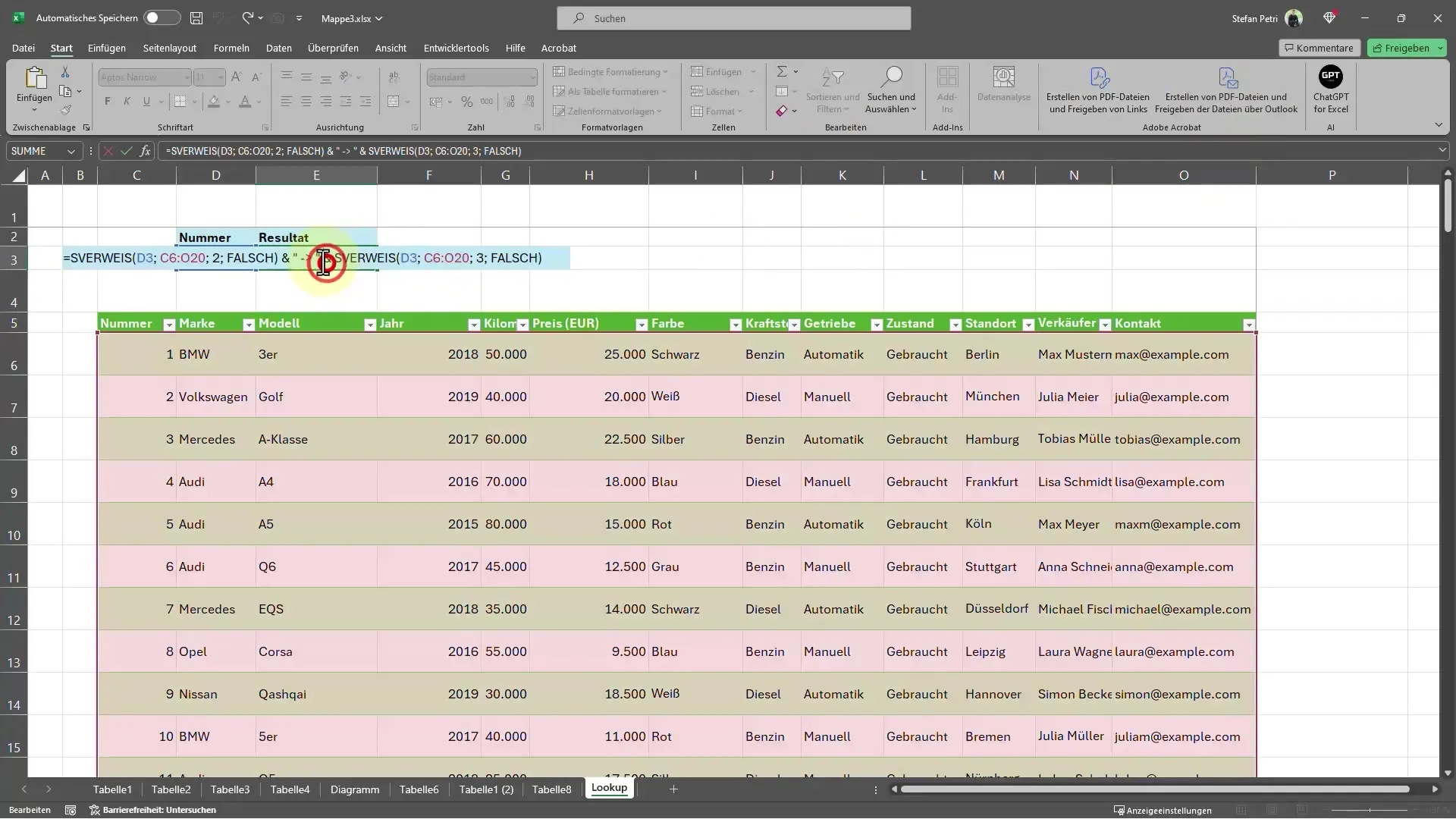
Ora hai le informazioni con i modelli in una cella, semplificando notevolmente il tuo processo di lavoro.
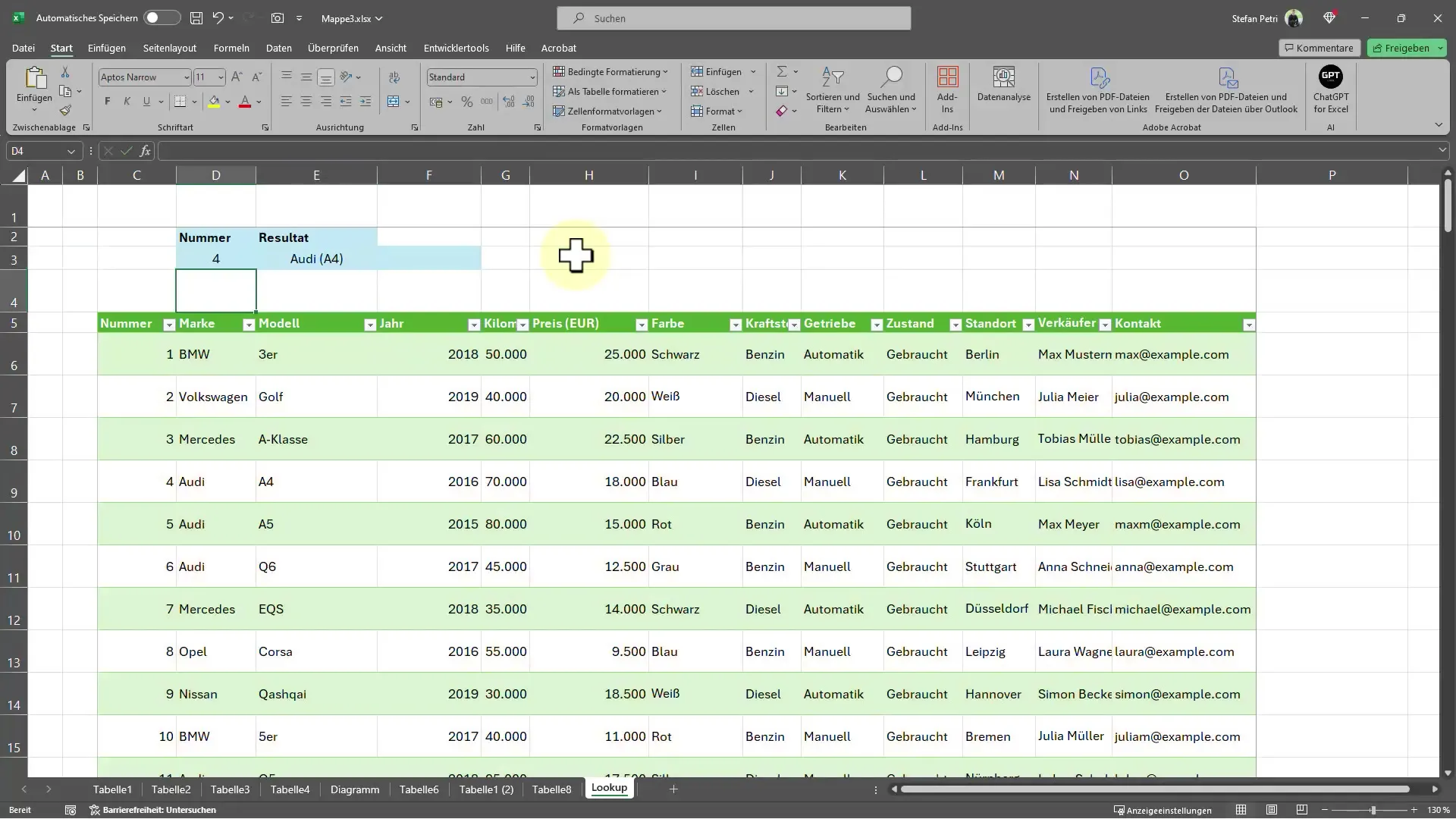
Riepilogo
In questa guida hai imparato come utilizzare la funzione SVERWEIS in Excel per trovare rapidamente e in modo mirato le informazioni sui prodotti in base a un numero di ricerca. Applicando correttamente questa funzione, puoi rendere molto più efficiente il tuo lavoro con grandi quantità di dati.
Domande Frequenti
Come funziona la funzione SVERWEIS?La funzione SVERWEIS cerca un valore nella prima colonna di una tabella e restituisce un valore dalla colonna specificata nella stessa riga.
È possibile combinare più valori con la funzione SVERWEIS?Sì, puoi combinare la funzione SVERWEIS con altre funzioni per visualizzare più valori in una cella.
Cosa significa l'argomento "FALSO" nella funzione SVERWEIS?L'argomento "FALSO" assicura che la funzione utilizzi solo corrispondenze esatte nella ricerca.


